Cara Menunjukkan & Menggunakan Bar Alamat di Windows 10
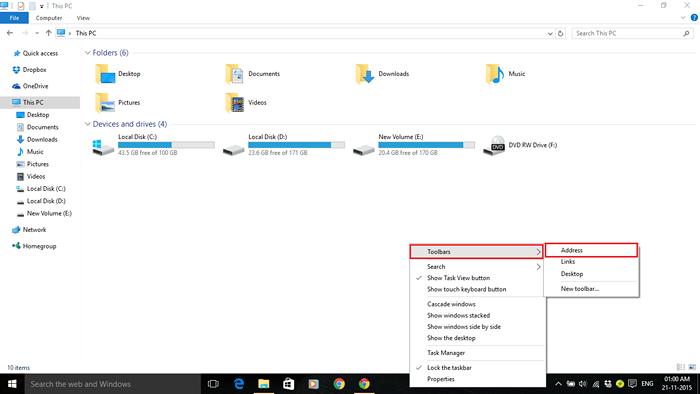
- 1264
- 211
- Jerome Quitzon
Windows menyediakan beberapa bar alat yang telah ditetapkan yang boleh diakses melalui bar tugas Windows. Salah satu bar alat ini ialah bar alat alamat. Bar alat alamat menyediakan akses langsung ke laman web dari bar tugas windows. Bar Alamat Alamat menggunakan penyemak imbas web lalai untuk mengakses laman web.
Dalam artikel ini, kami akan mengikuti langkah -langkah tertentu Cara Menunjukkan & Menggunakan Bar Alamat di Windows 10:
Langkah 1:
Klik kanan pada bar tugas windows. Pergi ke "bar alat" & klik pada bar alat "Alamat".
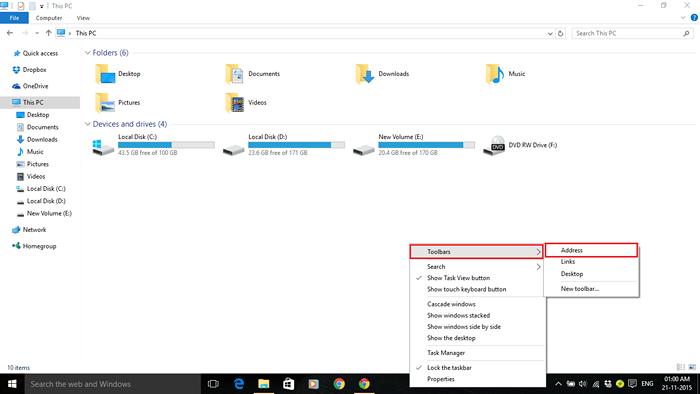
Bar tugas windows kini akan dipaparkan di bar alat alamat.
Langkah 2:
Sekiranya anda ingin menukar saiz bar alat, anda perlu nyahtutam sama ada bar tugas Windows anda dikunci.
Sekiranya bar tugas anda dikunci, anda boleh mengeluarkannya dengan mengklik kanan pada bar tugas Windows & mengklik pada "Kunci Taskbar".
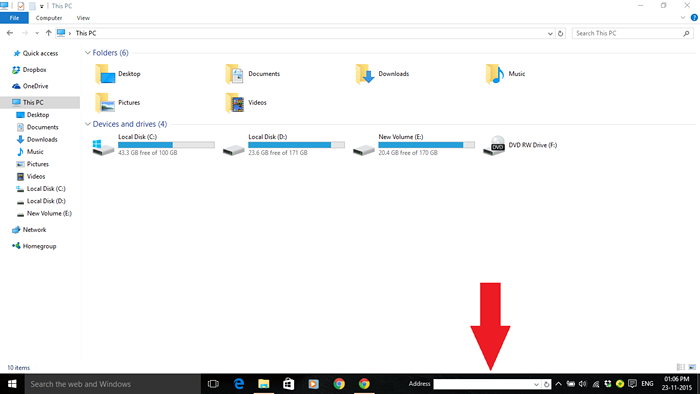
Oleh itu, bar tugas Windows anda akan dibuka.
Langkah 3:
Sekarang, anda boleh menyeret bar alat alamat ke arah ikon yang disematkan pada bar tugas Windows untuk menjadikannya kelihatan lebih besar.
Anda juga boleh menggunakan butang "Drop Down" & "Refresh" di bar alat Alamat untuk "memaparkan sejarah laman web yang diakses melalui pelayar web lalai" & "Refresh laman web semasa dalam pelayar web".
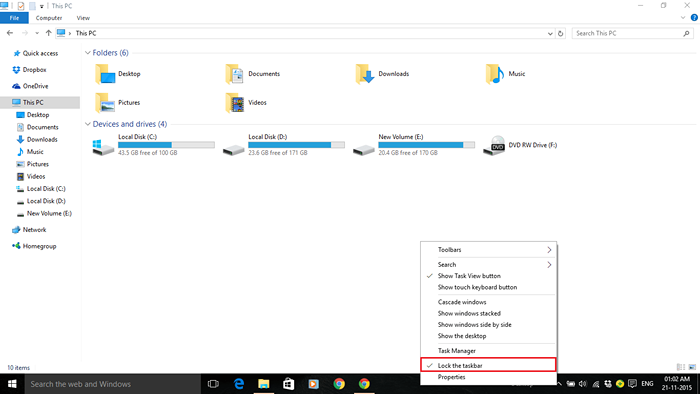
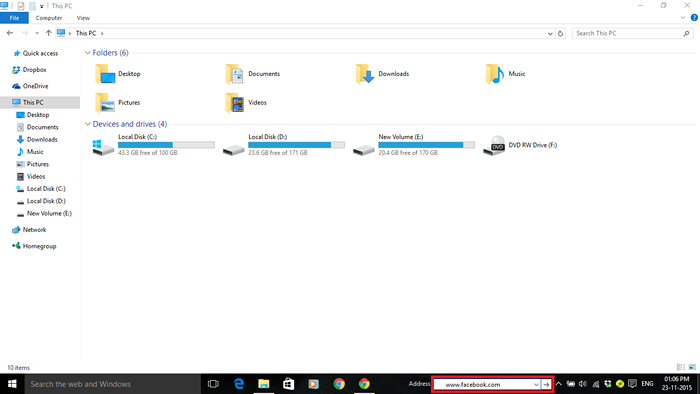
Langkah 4:
Untuk mengakses laman web melalui bar alat alamat, masukkan URL (Pencari Sumber Seragam) dari laman web tertentu dan tekan kekunci "ENTER".
Contohnya, kami telah memasuki URL Facebook i.e. www.Facebook.com.
Sekarang, laman web akan dibuka melalui pelayar web lalai yang ditentukan oleh pengguna.
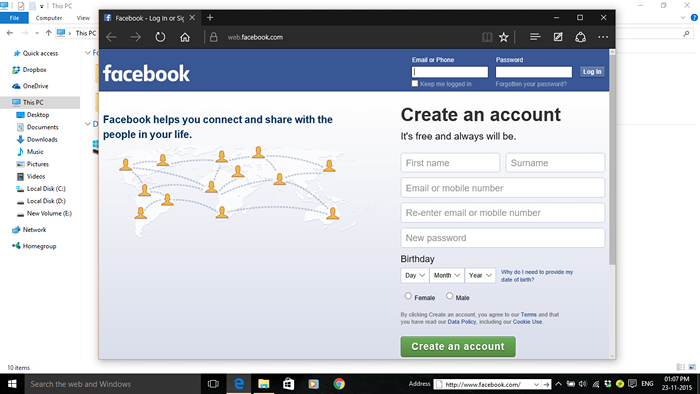
Contohnya, "Edge" pada masa ini adalah pelayar web lalai dalam sistem kami. Oleh itu, laman web ini akan dibuka melalui penyemak imbas web Edge.
- « 10 perisian kamus luar talian percuma terbaik untuk PC anda
- Cara memasukkan & mengedit bentuk dalam Microsoft Word 2016 »

